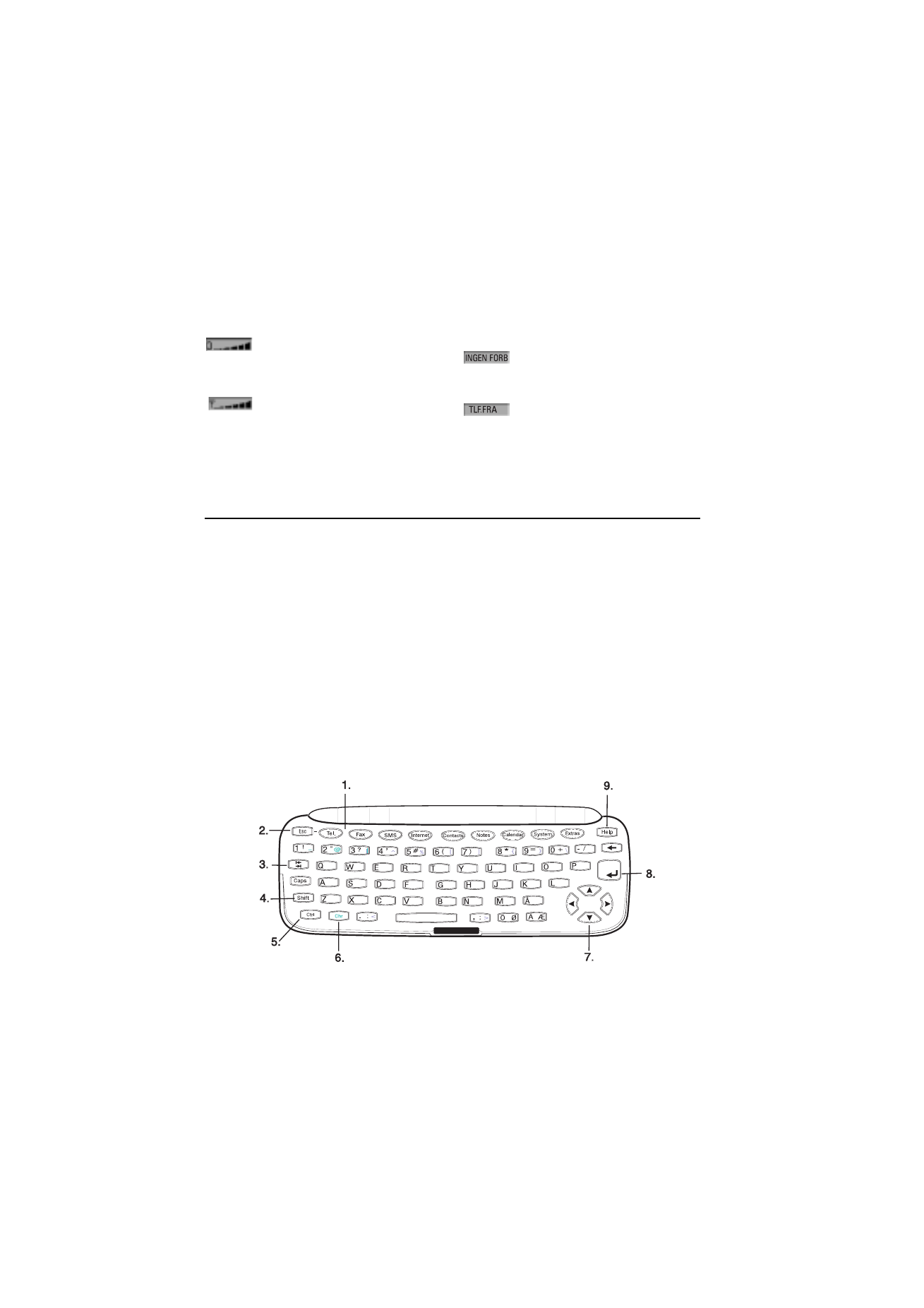
Tastatur
Udover de normale karakter- og talknapper har
tastaturet et antal specielle knapper som vist i fi-
gur 2-11.
1. Applikationsknapper
Den øverste række knapper foroven på tastaturet
(startende med Tel.) aktiverer de tilhørende ap-
plikationer.
2. Escape (ESC)
For at annullere en handling, kan du enten trykke
på Annullér eller på escape knappen. Escape
knappen kan kun bruges når Annullér er blandt
de tilgængelige kommandoer. Alle informations-
tekster, der vises på skærmen kan også ophæves
med escape knappen (i stedet for at trykke på OK
kommandoen).
3. Tabulator
I editorer flytter tabulator knappen cursoren til
det næste tabulatorstop. I indstillinger m.m. kan
tabulator knappen bruges til at flytte cursoren til
det næste felt.
4. Skift
Når du trykker på skift knappen og derefter på en
bogstav knap, indsættes der et stort bogstav foran
cursoren. Skift knappen behøver ikke blive holdt
nede - når du har trykket en gang på skift knappen
laves der altid en skiftet karakter ved tryk på den
næste knap. I de fleste teksteditorer kan skift og
pile knapperne (7.) bruges til at vælge tekst, se
"Specielle egenskaber: Navngive et dokument" på
side 2-12“.
Figur 2-11
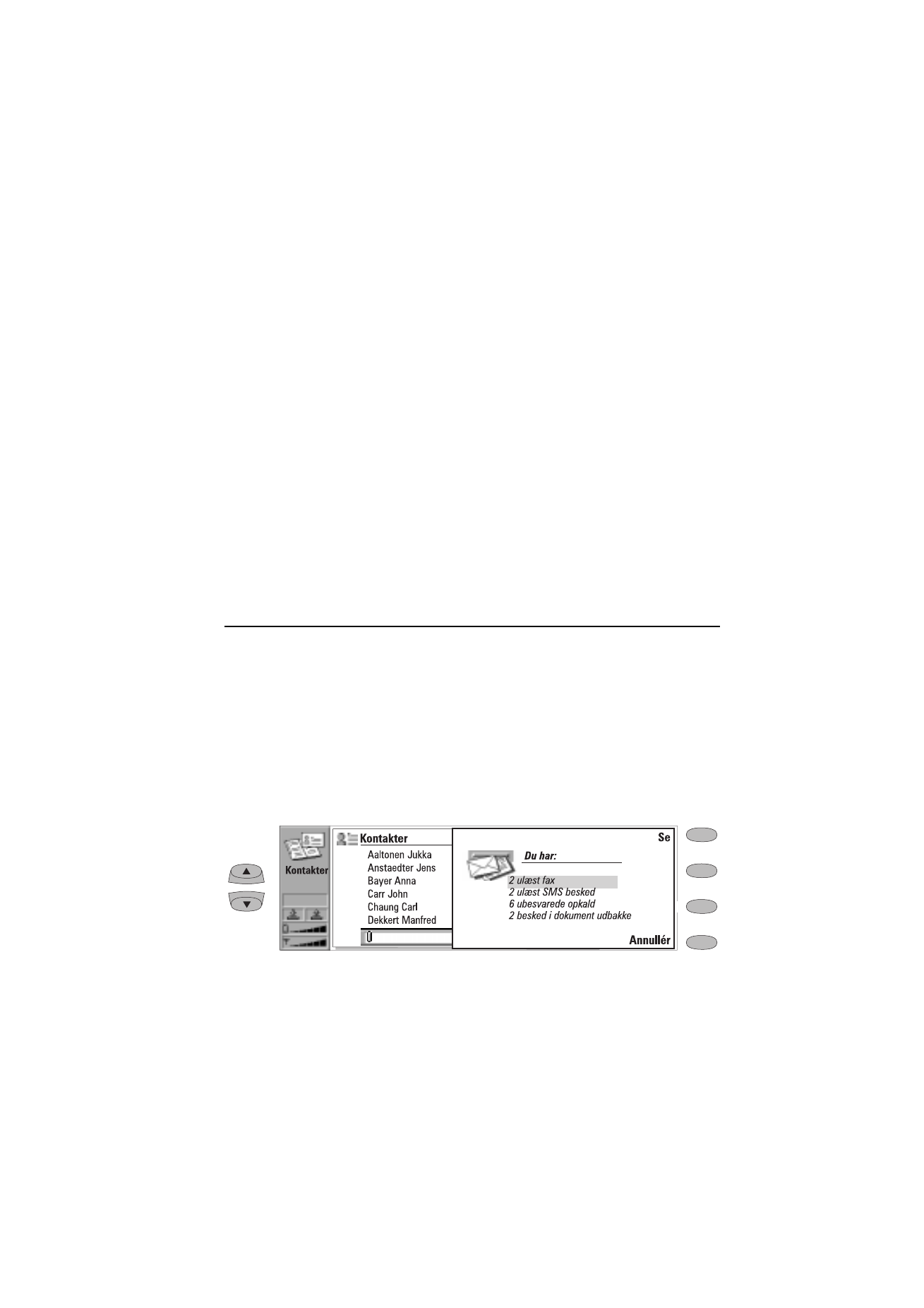
Kapitel 2 - Kom i gang
2-11
1998 Nokia Mobile Phones. All Rights Reserved.
5. Kontrol (Ctrl)
Trykkes den sammen med bestemte tastatur
knapper, danner kontrol knappen en genvejs-
kommando, der kan bruges i de fleste gennemsyn
og tekst editorer.
6. Karakter (Chr)
Karakter knappen bruges til at lave karakterer,
der ikke findes på communicator’ens tastatur. Et
enkelt tryk på karakter knappen åbner den spe-
cielle karaktertabel. Nogle specielle karakterer er
også trykt på tastaturet som en tredje karakter.
Disse, og bestemte andre, karakterer kan laves
ved at trykke og holde karakter knappen, mens
der trykkes på en anden knap, se kapitel 8 "Tek-
ster: Redigere - Specielle karakterer" på side 8-2.
7. Pile knapper
Pile knapperne kan bruges til at flytte cursoren el-
ler udvælgelsesrammen (på samme måde som
med rulle knapperne). I nogle applikationer har
pile knapperne specielle funktioner. Se "Specielle
egenskaber: Navngive et dokument" på side 2-12.
8. Enter
Når cursoren vises, flyttes den til starten af næ-
ste linie eller der tilføjes en ny linie ved tryk på
Enter. Enter knappen kan også bruges til at vælge
kontakter og kontaktinformationer i Kontakter
og til at åbne mapper og dokumenter. Når der vi-
ses informationsbemærkninger kan du trykke på
Enter i stedet for på OK kommandoen. I valg og
indstillinger, når der kan skiftes mellem værdier,
kan du trykke på Enter i stedet for på Skift.
9.Help
Et tryk på Help aktiverer en konteksthjælp. Se
"Specielle egenskaber: Hjælp" på side 2-13.